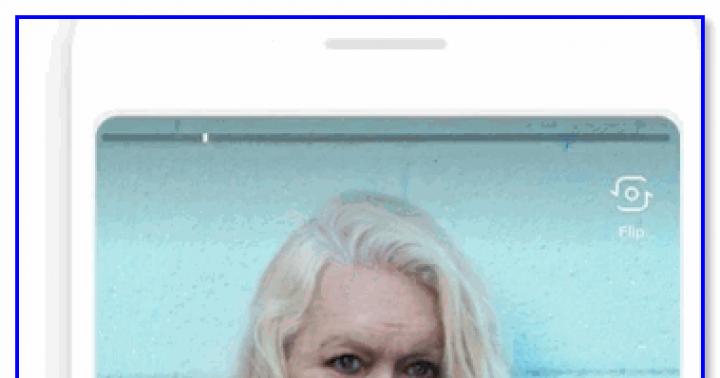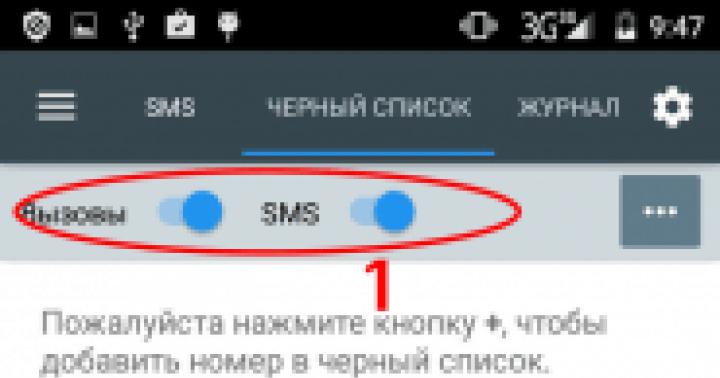При запуске некоторых программ (в частности, игровых) некоторые пользователи столкнулись с вылетом программы и соответствующим сообщением «Запуск программы невозможен из-за отсутствия Api-ms-win-crt-runtime-l1-1-0.dll». Как следует из текста ошибки, причиной её возникновения является отсутствие (или повреждение) библиотеки api-ms-win-crt-runtime-l1-1-0.dll, файл которой не был найден в системе. В этой статье я подробно расскажу, почему возникает ошибка api-ms-win-crt-runtime, и с помощью каких программных инструментов можно её исправить.
Почему появляется ошибка api-ms-win-crt-runtime-l1-1-0.dll
Как я уже упоминал выше, это связано с отсутствием, повреждением или некорректной работой файла динамической библиотеки api-ms-win-crt-runtime-l1-1-0.dll.
Напомню читателю, что файлы динамической библиотеки (dll) являют собой совокупность подпрограмм или объектов, с которыми, в свою очередь, работают другие программы (довольно разных типов). При этом сам файл api-ms-win-crt-runtime-l1-1-0.dll на компьютере является одним из важных элементов универсальной среды выполнения С (CRT) для ОС Windows.

Что же конкретно могло вызвать дисфункцию в работе данной библиотеки? Я бы отметил следующие факторы:

После разбора нами причин появления ошибки api-ms-win-crt-runtime-l1-1-0.dll, перейдём к рассмотрению её исправления на вашем ПК.
Как исправить проблему с запуском программы и отсутствием api-ms-win-crt-runtime-l1-1-0.dll
Для того, чтобы исправить ошибку api-ms-win-crt-runtime-l1-1-0.dll рекомендую выполнить следующее:

При этом учтите, что для корректной работы упомянутого обновления в вашей операционной системе должны быть установлены системные сервис-паки (SP1 для Windows 7, SP2 для Windows Vista и так далее).
- Установите полный набор библиотек Microsoft Visual C++ 2015 , среди которых находиться нужная нам библиотека. Выполните переход по указанной ссылке, поставьте галочку напротив файла, соответствующего разрядности вашей ОС (X86 – для 32-битной, X64 – для 64-битной), нажмите на «Next» справа снизу, скачайте и установите данный файл к себе на компьютер.

regsvr32 /u api-ms-win-crt-runtime-l1-1-0.dll (ввод)
regsvr32 /i api-ms-win-crt-runtime-l1-1-0.dll (ввод)
Перезагрузите систему и попробуйте вновь запустить проблемную программу.
- Используйте утилиту sfc для проверки целостности системных файлов . Запустите командную строку от имени администратора (нажмите на кнопку «Пуск», в строке поиска наберите cmd, сверху кликните правой клавишей мыши на найденный однотипный результат и выберите в появившемся меню «Запуск от имени администратора), в командной строке введите:
sfc /scannow - и нажмите на ввод. Дождитесь окончания процесса, затем перезагрузите ваш ПК;

- Установите свежие драйвера для компонентов вашей ОС (помогут программы уровня DriverPack Solution или Driver Genius);
- Используйте откат на точку восстановления , при которой проблемная программа работала нормально (). Если программа с возникающей ошибкой работала раньше без сбоев, попробуйте откатить систему на точку восстановления, при которой проблем не наблюдалось. Нажмите на кнопку «Пуск», в строке поиска введите rstrui , выберите оптимальную точку восстановления и откатите на неё вашу систему.
Видео
Если вы внезапно встретились с сообщением «Запуск программы невозможен, так как отсутствует api-ms-win-crt-runtime-l1-1-0.dll», то первым делом рекомендую установить системное обновление KB2999226, оно позволит исправить проблему в абсолютном большинстве случаев. Если же данный совет оказался неэффективен, используйте другие советы из перечисленных выше, они помогут избавиться от ошибки crt-runtime-l1-1-0.dll на вашем ПК.
Увидеть ошибку api-ms-win-crt-runtime-l1-1-0.dll вы можете при попытках запуска разнообразных программ как системных, так и сторонних. Эта ошибка может проявлять себя, например, при запуске программ из пакета Microsoft Office или Skype. Или же при запуске каких-либо современных игр, таких как Mafia 3 или Dragon Ball Xenoverse 2. В сообщении, которое сопровождает эту ошибку, говорится следующее: «Запуск программы невозможен, так как на компьютере отсутствует api-ms-win-crt-runtime-l1-1-0.dll. Попробуйте переустановить программу.»
Причины появления ошибки
Так что же представляет из себя файл api-ms-win-crt-runtime-l1-1-0.dll ? Этот файл является динамически подключаемой библиотекой, содержащую в себе различные коды и данные, которые могут работать с несколькими программами в одно время.
Файл api-ms-win-crt-runtime-l1-1-0.dll является, так сказать, «винтиком», работающим в Universal C Runtime или же универсальной средой выполнения С для операционной системы Windows.
Когда запущенная вами программа пытается получить доступ к этой библиотеке и она не может этого сделать, то как раз ошибку об отсутствии этого файла вы и можете наблюдать.
Давайте же перечислим некоторые возможные сценарии того, что могло произойти с этим файлом:
- Файл api-ms-win-crt-runtime-l1-1-0.dll мог быть поврежден вследствие каких-либо событий. Например, из-за внезапного выключения вашего компьютера. Или возможно, что этот файл был поврежден вирусом или вредоносным программным обеспечением.
- Различные ошибки или повреждения записей в Реестре Windows.
- Возникновение проблем, ошибок или даже битых секторов на жестком диске, которые приводят к повреждениям файла api-ms-win-crt-runtime-l1-1-0.dll .
- Сторонняя утилита поменяла версию файла, модифицировала его или даже удалила, по ошибке или случайно.
- Возможно, что данный файл попросту является устаревшим.
Методы исправления ошибки api-ms-win-crt-runtime-l1-1-0.dll
Методы решения данной ошибки будут поделены на две группы: основные и вспомогательные. Начнем, конечно же, с основных.
Метод №1 Установка Microsoft Visual C++ 2015
Как уже было упомянуто в причинах, файл api-ms-win-crt-runtime-l1-1-0.dll является составляющей Universal C Runtime . Так что этот файл должен находиться в Microsoft Visual C++ 2015 года.
Скачать данные библиотеки вы можете с официального сайта Microsoft, либо же просто воспользоваться ниже приложенной ссылкой:
Для 32-битной версии операционной системы необходимо скачать Visual С++ 2015 x86. Для 64-битной версии же нужно скачать и установить х86 и 64-битную версию Visual С++ 2015.
Метод №2 Установка обновления KB2999226
Данную библиотеку вы можете найти в обновлении для операционной системы под номером KB2999226 для Windows Server 2008/Vista/Server 2008 R2/8.1 . Как раз это обновление и является частью , которое не смогло корректно установиться.
Найти вы это обновление можете на официальном сайте Microsoft , либо же воспользоваться удобной ссылкой приложенной ниже:
Но также вы можете установить обновление KB2999226 через Центр обновления Windows. Зайдите в Панель управления и выберите соответствующий пункт. Проверить наличие доступных обновлений. В списке найденных вы скорее всего и найдете KB2999226.
Теперь давайте пройдемся по вспомогательным способам решения ошибки api-ms-win-crt-runtime-l1-1-0.dll
Метод №3 Переустановка приложения/игры
Возможно, что проблема возникла со стороны запускаемой вами программы. Очень может быть, что при ее установке пошло что-то не так и теперь утилита по каким-то причинам конфликтует с файлом api-ms-win-crt-runtime-l1-1-0.dll
Попробуйте переустановить утилиту, а затем проверьте, исчезла ли возникшая проблема.
Метод №4 Проверка ПК на наличие вирусов и вредоносного программного обеспечения
На ваш компьютер вполне могли проникнуть вирусы или вредоносное ПО, которые и повредили систему и ее файлы. Проверьте свой ПК с помощью сканера Защитника Windows(Windows Defender) или любым другим сторонним антивирусом, которому вы доверяйте.
Если он что-то найдет, то подтвердите удаление зараженного элемента системы. Затем попытайтесь запустить приложение, с которым возникла проблема. Если ошибка все еще присутствует в системе, то выполните первый и второй метод, так как вирус был удален и он больше не будет повреждать файл api-ms-win-crt-runtime-l1-1-0.dll.
Метод №5 Восстановление Реестра Windows
Как было упомянуто в причинах появления ошибки, с записью о регистрации файла api-ms-win-crt-runtime-l1-1-0.dll могло что-то произойти. Для восстановления реестра используйте такие программы, как Reg Organizer или CCleaner . Они очень просты в использовании, так что у не должно возникнуть никаких проблем при их эксплуатации.
Метод №6 Регистрация файла в системе
- Найдите и скачайте файл api-ms-win-crt-runtime-l1-1-0.dll из сети. Делайте это только с доверенных источников.
- Закиньте его в директорию C/Windows/System32 или в C/Windows/SysWOW64 (для 64-битной системы его нужно вложить в обе директории).
- Затем нажмите комбинацию клавиш Win+R и впишите cmd . Либо вы можете нажать на «Пуск» правой кнопкой мыши и выбрать из контекстного меню «Командная строка(администратор)» .
- В открывшейся «Командной строке» впишите команду regsvr32 /u api-ms-win-crt-runtime-l1-1-0.dll
- Потом впишите regsvr32 /i api-ms-win-crt-runtime-l1-1-0.dll
После проведенной регистрации, перезагрузите свой компьютер и после входа в систему, снова попытайтесь запустить проблемную утилиту.
Метод №7 Запуск утилиты проверки системных файлов
Использование системной утилиты SFC будет вполне здравой идеей для решения ошибки api-ms-win-crt-runtime-l1-1-0.dll . Данная утилита проведет, так сказать, «инвентаризацию» системных файлов. Она проверит их на наличие повреждений и попытается исправить их, если ей представиться такая возможность.
Для ее запуска сделайте следующее:
- Как и в предыдущем методе, нажмите комбинацию клавиш Win+R и впишите cmd . Либо попросту нажмите правой кнопкой мыши на «Пуск» и выберите «Командная строка (администратор)».
- В появившейся «Командной строке» напишите sfc /scannow.
- Начнется процесс проверки системных файлов. Проходить она может долго, так что можете отвлечься. По ее окончании, вам будет показан список поврежденных файлов и были ли они исправлены.
Перезагрузите свой компьютер и проверьте, была ли исправлена ошибка с файлом api-ms-win-crt-runtime-l1-1-0.dll
Метод №8 Восстановление системы
Восстановление системы является, пожалуй, одним из самых радикальных методов решения проблем, однако, не менее действенным. Данное действие буквально позволит вам перенести вашу систему «назад во времени», в то время, когда она была в стабильном состоянии и никакой ошибки не возникало.
Для Восстановления системы сделайте следующее:
- Зайдите в Панель управления через нажатие правой кнопкой мыши по «Пуску».
- Выберите в ней пункт «Восстановление».
- Нажмите «Запуск восстановления системы».
- Затем нажмите «Далее» в появившемся окне мастера и выберите нужную вам точку времени для восстановления. Ваш компьютер может перезагружаться в этот момент, что вполне нормально, согласно процедуре.
Как и в предыдущих методах, проверьте наличие ошибки api-ms-win-crt-runtime-l1-1-0.dll . Если же она все еще присутствует в системе, то, к сожалению, единственным методом решения проблемы станет чистая установка операционной системы Windows.
Если при попытке открыть программу на вашем компьютере с Windows появляется сообщение об ошибке "Запуск программы невозможен, так как на компьютере отсутствует api-ms-win-crt-runtime-l1-1-0.dll " файл. Это означает, что не удалось установить компонент Universal CRT должным образом, который работает в более ранних операционных системах Windows распространяемого Visual C ++. Либо файл api-ms-win-crt-runtime-l1-1-0.dll пропал с компьютера или поврежден. Вы можете получить эту ошибку при попытке открыть некоторые приложения Adobe, программное обеспечение SmartFTP, Skype, Autodesk, Corel Draw, Microsoft Office, XAMPP и игры.
DLL - это библиотеки динамических ссылок и внешние компоненты приложений, которые работают в Windows или других операционных системах. Большинство приложений хранят код в разных файлах, если есть необходимость в коде, связанный файл загружается в память и используется. Если ОС или программное обеспечение не в состоянии найти соответствующий DLL-файл, или файл DLL поврежден, вы можете получить сообщение об отсутствии файла DLL .
Скачать api-ms-win-crt-runtime-l1-1-0.dll для Windows 10/7/8.1
- Убедитесь, что ваша Windows обновлена. Запустите Центр обновления Windows и проверьте.
- Запустите , чтобы заменить потенциально поврежденные системные файлы на новые.
- Повторная установка программы, которая вызывает эту ошибку, также может помочь исправить проблему.
- Если у вас уже установлен пакет Redistributable Visual C ++ 2015 и вы получаете сообщение об ошибке, вам может потребоваться восстановить программу. Для этого откройте "Панель управления " и перейдите в раздел "Программы и компоненты ". Найдите Microsoft Visual C ++ 2015 Redistributable и нажмите "Изменить ", далее появится запуск программы в которой нажмите "Исправить ".

- Скачайте обновление для Universal C Runtime из Microsoft . Установите компонент Runtime и перезагрузите компьютер. (Начиная с Windows 10, Universal CRT является частью операционной системы).
- Если это не поможет, возможно, вам потребуется установить Microsoft Visual C ++ Redistributable Update из Microsoft. Вам нужно выбрать архитектуру ОС, 64-битную или 32-битную.
- Как и распространяемый пакет Visual C ++ 2015 Redistributable, некоторые программы используют Microsoft Visual C ++ Redistributable для Visual Studio 2017. Возможно, вам нужно скачать и установить его. Вы можете найти пакет на
Данный файл является.dll-библиотекой. Такие наборы принято использовать в операционных системах от Microsoft. Они содержат множество компонентов (файлов разного типа) которые подключаются и подгружаются по необходимости и до этого не использую системные ресурсы.
Конкретно файл api-ms-win-crt-runtime-l1-1-0.dll это частичка пакета Universal C Runtime или среды разработки и работы программного обеспечения, написанного на языке C++. В результате, когда игра или приложение, для работы которых требуется именно этот компонент, пытается получить к нему доступ, оказывается, что на ПК библиотеки нет, в результате и возникает сбой.
Рассмотрим из-за чего пропадает api-ms-win-crt-runtime-l1-1-0.dll:
- файл поврежден в результате деятельности вируса;
- некорректное завершение работы, в результате чего библиотека была записана не до конца и, таким образом, утратила целостность;
- ошибки в системном реестре Windows и, как следствие, нарушение его работы;
- неисправность винчестера, в результате которой теряется часть информации из поврежденных секторов;
- ошибки со стороны пользователя, вы могли, сами того не зная, удалить файл;
- устаревшая версия api-ms-win-crt-runtime-l1-1-0.dll.
Способы решения проблемы
Исправить ситуацию можно разными способами. Мы расположили их в определенном порядке, самые действенные и простые в первую очередь, остальные ниже. Так как ошибку вызывают разные факторы (подробнее в списке выше) способы ее исправления также будут разниться. Итак, давайте приступать.
Установка Microsoft Visual C++ 2015
Начнем с самого простого варианта. Так как наш dll является частью библиотеки C++, нужно просто установить/переустановить ее. Делается это следующим образом:
- Перейдите на официальный сайт приложения и скачайте его. Далее, запустите полученный файл, установите флажок принятия лицензии и жмите Установить .
Операция требует наличия администраторских полномочий. Об этом свидетельствует иконка щита рядом с кнопкой инсталляции.
- Дождитесь окончания процесса, обычно он требует меньше минуты времени.
- В завершение жмем отмеченную на скриншоте кнопку.
После этого перезагрузите компьютер, хотя в некоторых случаях это и необязательно, и пробуйте повторно запускать проблемное приложение. Мы же переходим к следующему варианту.
Установка обновления KB2999226
Как мы уже говорили, иногда ошибка возникает из-за устаревших компонентов C++. Для того чтобы обновить их нужно просто обновить саму Windows. Рассмотрим, как это правильно делается:
- Открываем меню Пуск и переходим к настройкам системы. Мы обозначили кнопку их запуска.
- Следующим шагом станет клик по плитке с названием: Обновление и безопасность .
- В левой половине окна переходим к пункту Центр обновления Windows , а в правой жмем кнопку Проверка наличия обновления .
- Система подключится к серверу и проверит наличие новых версий ПО.
- Как видим, в нашем случае доступно сразу несколько новых пакетов. Среди них есть и нужный вам, конечно же, если причина неработоспособности софта не кроется в другом. Однако, обновление точно не станет лишним.
Для того чтобы обновление установилось нужно просто перезагрузить ПК.
Переустановка приложения/игры
Очень часто проблема кроется именно в самой игре или программе. Особенно тогда, когда она была крякнута или перепакована народными «умельцами». Что же делать в таком случае? Все просто – попробовать переустановить. Однако, если дистрибутив «кривой» тут не поможет уже ничего. Итак, приступаем:
- Удалять приложение нужно не просто так, мы будем использовать узконаправленный инструмент, который непросто снесет файлы, но и просканирует системный реестр и диск на предмет наличия «хвостов». И если таковые имеются, удалит их. Называется программа Revo Uninstaller . Когда приложение будет загружено, установите и запустите его. Затем выберите то, что следует удалить и нажмите кнопку, обозначенную цифрой 2 .
- Приложение запросит подтверждение на удаление при помощи стандартного деинсталлятора. Жмем Да .
Внимание! Если по окончании установки программа запросит разрешение на перезагрузку, обязательно откажите ей в этом.
- Теперь самое интересное: переключаем чек бокс в положение, отмеченное цифрой 1 и жмем Сканировать .
- Начнется сканирование системы. Revo ищет оставшиеся файлы и записи в реестре.
- Вот результат поисков, как видим объектов тут немало. Жмем Выбрать все .
- Когда все пункты будут отмечены можно переходить к окончательной очистке. Кликаем по Удалить .
- Еще раз подтверждаем наши намерения.
Готово, таким образом нам удалось полностью удалить программу или игру и подчистить после нее PC.
Проверка ПК на наличие вирусов
Далее, разберемся что делать если недостающий компонент был поврежден вирусом. Нам понадобится просканировать систему на предмет наличия вирусных угроз и удалить их. После этого можно попробовать переустановить приложение или игру. Если ошибка не исчезнет, скачайте и инсталлируйте также Visual C++ (как это делать описано в разделе 2.1).
Пример очистки ОС от вирусов будет показан на базе штатного защитника Windows. Благо его функционала хватает на все случаи жизни.
- Сначала нужно найти наш антивирус. Откройте поисковый инструмент операционной системы и введите туда Защитник . В поисковой выдаче выберите нужный пункт.
- Переходим к пункту .
- И жмем ссылку, отмеченную на скриншоте ниже.
- Переключаем антивирус в режим полного сканирования. Это нужно для максимального обнаружения всех вирусов. Затем жмем кнопку, отмеченную цифрой 2 .
- Процесс проверки может занять очень длительное время. Ждем его окончания.
Внимание! Для того чтобы максимально облегчить задачу антивируса, во время сканирования закройте все приложения и не трогайте компьютер вообще.
- На нашем тестовом ПК был найден один вирус. Для того чтобы посмотреть сведения о нем, жмем обведенный на рисунке пункт.
- Видим уровень опасности и разворачиваем сведения об угрозе.
- Тут у нас есть варианты удаления или помещения в карантин. Также можно нажать Показать подробности .
- Итак, теперь мы знаем, что вирус таился в активаторе для Autodesk 3Ds Max. Видимо, причиной появления ошибки был не он.
На всякий случай удаляем вирус выбрав соответствующий метод и нажав .
Важно: повредить файл может и сам антивирус. По каким-то причинам он принимает его за вредоносное ПО и заносит в карантин. Для того чтобы исправить такую ситуацию нужно просто добавить длл в «белый список».
Раз уже не вирус повредил наш файл, значит, дело в другом. ОК, переходим к следующему способу.
Восстановление Реестра
Системный реестр Microsoft Windows любых версий всегда был их камнем преткновения. Именно он чаще всего приводит к глюкам и проблемам в работе системы. Давайте исправим ситуацию при помощи удивительно полезной программы под названием CCleaner.
- Загрузите наш сканер с его официального сайта . Установите софт и откройте его. Слева активируйте вкладку Реестр и нажмите кнопку Поиск проблем .
- Начнется сканирование системного реестра.
- Далее, жмем кнопку, отмеченную на скриншоте.
- Мы откажемся от создания резервной точки восстановления, вы же вправе записать ее.

Всем привет! Многие пользователи Windows 7/8/10 сталкиваются с ошибкой при запуске программ Api-ms-win-crt-runtime-l1-1-0.dll. Мы расскажем что это за ошибка и что нужно делать, чтобы исправить её.
В последнее время, все больше пользователей встречают ошибку, при которой установка и запуск некоторых программ и игр невозможны. Так, при попытке открыть приложение, юзер получает следующее уведомление с общим смыслом: «Запуск программы невозможен из-за отсутствия Api-ms-win-crt-runtime-l1-1-0.dl l».
Данная ошибка может выскакивать при открытии большинства популярного софта или некоторых игр (Mafia 3, Quantum Break и др).
Мы просмотрели все, что пишут и говорят пользователи про эту ошибку и выделили несколько верных вариантов её решения на Windows 7/8/8.1/10.
Исправление ошибки api ms win crt runtime
В данном случае, проблема возникает из-за кривых Windows обновлений, а точнее - из-за повреждения или отсутствия библиотек рантаймов . Для верного решения этой ошибки, можно использовать два проверенных пути, примените один из них и выполните несколько пунктов, которые в последствии помогут исправить ошибку.
Программа DLL-Files.com
Самым простым вариантом будет применить специальную программку DLL-Files.com Client для исправления подобных ошибок на Windows 10, 8.1, 8, 7, Vista и XP. Данная утилита ищет все установленные компоненты dll на компьютере, и при необходимости сканирует их и исправляет ошибки во всех dll-файлах.

Приложение платное, но на официальном сайте представлена и демо версия (нажмите на Try Demo for Free). Установите утилиту, введите полное название dll-файла и нажмите Поиск . После результатов нажмите Установить .
Обновление системы и загрузка DLL вручную
Вся суть данного решения заключается в применении последних обновлений и загрузке соответствующих приложений, которые отвечают за стабильную работу dll библиотек.

Вот наглядный обзор с решением подобной проблемы при запуске игры Мафия 3.